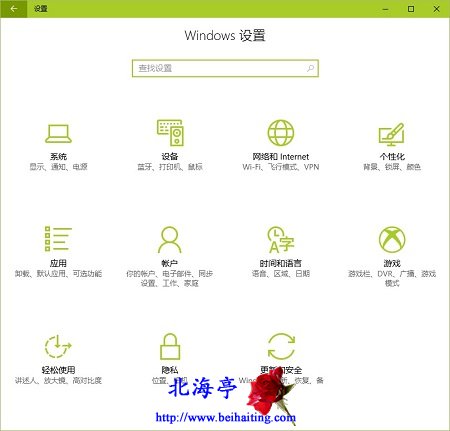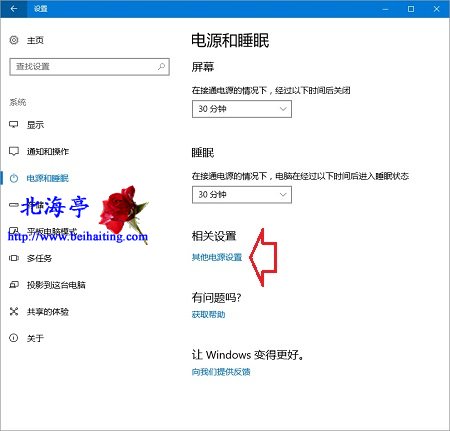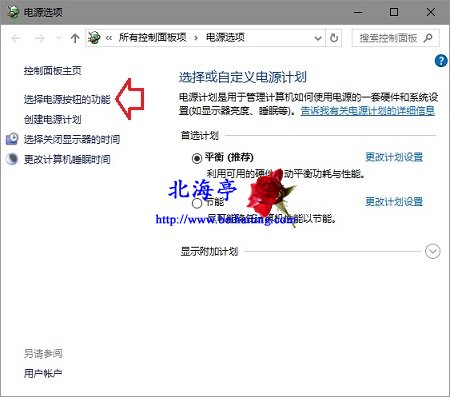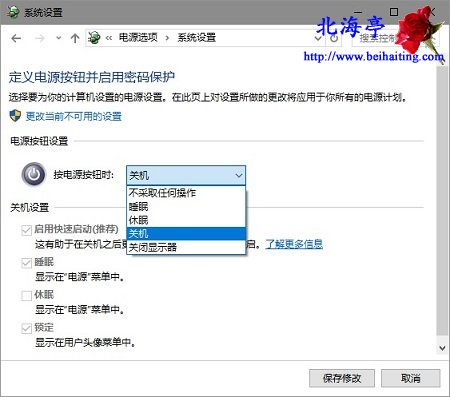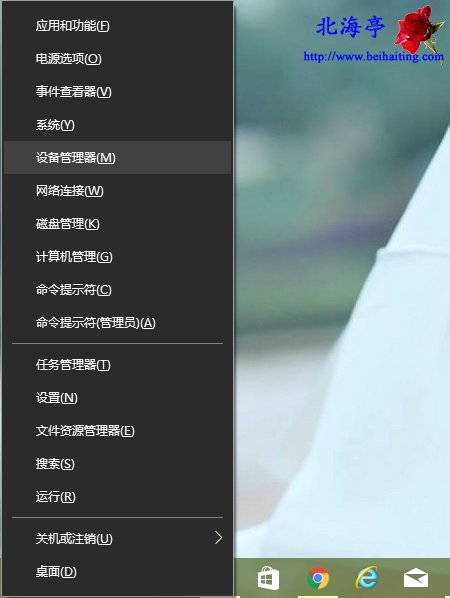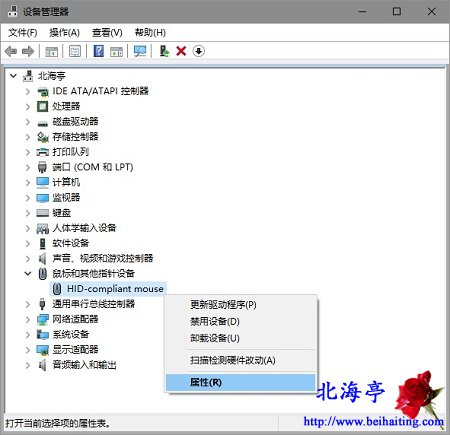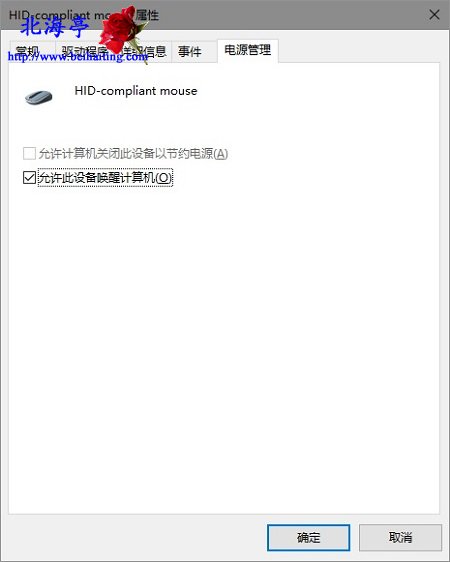|
Win10如何设置使用鼠标/键盘唤醒睡眠?同事美眉下班后,忘记了关闭她的Win10计算机,回来后电脑进入了睡眠,嗲及鼠标和键盘都没反应。美女娇嗔地央求,让笔者这样的穷酸那能抵抗的住,屁颠屁颠的帮她解决了问题,下面就是Win10设置使用鼠标/键盘唤醒睡眠的具体操作方法。 第一步、关闭电源键唤醒 步骤一、Win+I组合键调出Windows设置窗口,点击其中“系统”选项
步骤二、在系统窗口,点击切换到“电源和睡眠”,然后在“其他电源选项”
步骤三、在电源选项窗口,点击左侧“选择电源按钮功能”
步骤四、在系统设置窗口,将“按电源按钮时”设置成“不采取任何操作”,然后点击底部“保存修改”
第二步、设置鼠标/键盘唤醒睡眠 步骤一、按下Win+X组合键,点击其中“设备管理器”
步骤二、在设备管理器窗口,点开“鼠标和其他指针设备”,然后对着鼠标设备单击鼠标右键,然后点击菜单中的“属性”
步骤三、在鼠标属性对话框,点击切换到“电源管理”选项卡,点击勾选“允许此设备还行计算机”,然后点击底部“确定”即可
温馨提示:使用第二步方法,对键盘进行同样设置 扩展阅读:Win10电脑休眠好还是关机好? (责任编辑:IT信息技术民工) |